Kamis, 15 Februari 2018
https://winpoin.com/cara-membuat-bootable-usb-windows-tanpa-software-apapun/
https://winpoin.com/cara-membuat-bootable-usb-windows-tanpa-software-apapun/
Membuat Bootable USB Windows Tanpa Software Apapun
Membuat Bootable USB Windows Tanpa Software Apapun
Pertama siapkan dulu USB flashdisk yang akan digunakan beserta file ISO installer Windows. Setelah itu tancapkan flashdisk di PC, dan setelah terdeteksi buka Run (Win + R) -> ketikkan diskpart -> Enter
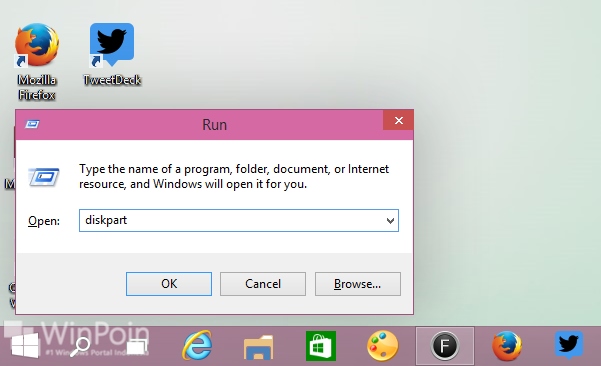
Window CMD diskpart akan terbuka, ketikkan list disk -> Enter
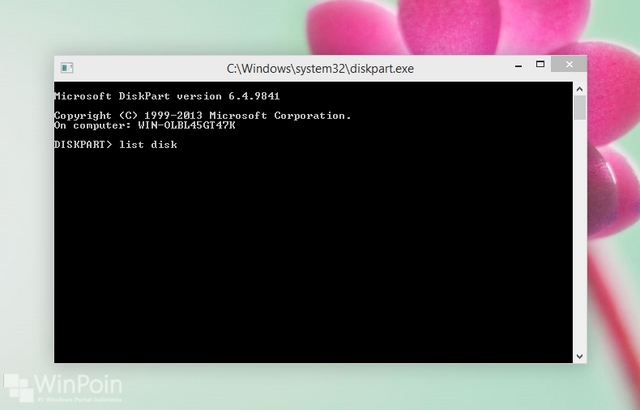
Lihat Disk berapa USB flashdisk kamu. Kamu bisa mengetahuinya dengan mudah melalui ukuran (size) flashdisk tersebut. Dalam contoh ini, USB flashdisk WinPoin adalah Disk 3.

Setelah itu, ketikkan select disk 3 (ganti 3 dengan ID dari urutan disk USB flashdisk kamu) -> Enter
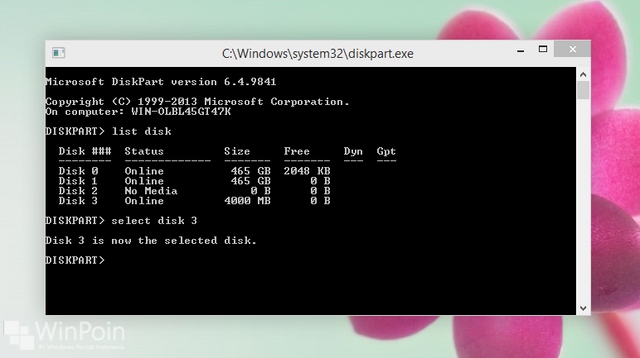
Ketikkan clean lalu tekan Enter untuk menghapus partisi, file system, dan data yang masih tersimpan di USB Flashdisk. Pastikan proses cleaning diskpart tersebut berhasil.
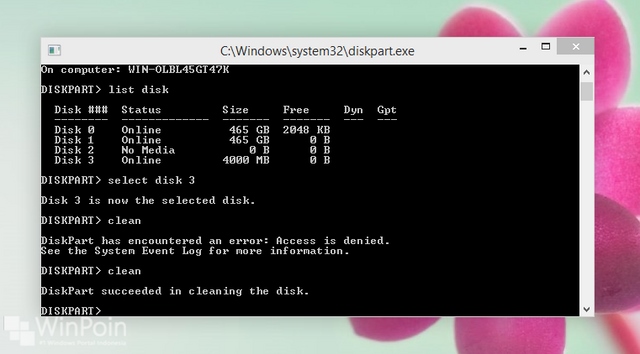
Setelah itu ketikkan create partition primary -> Enter. Pastikan proses pembuatan partisi berhasil.
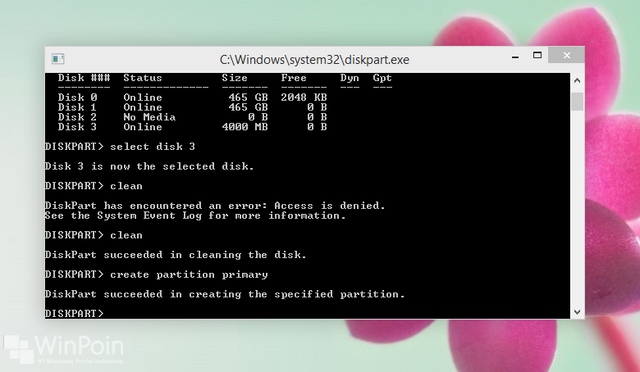
Setelah itu jadikan partisi tersebut sebagai active dengan cara mengetikkan active -> Enter. Pastikan partisi sudah berhasil di set sebagai active.
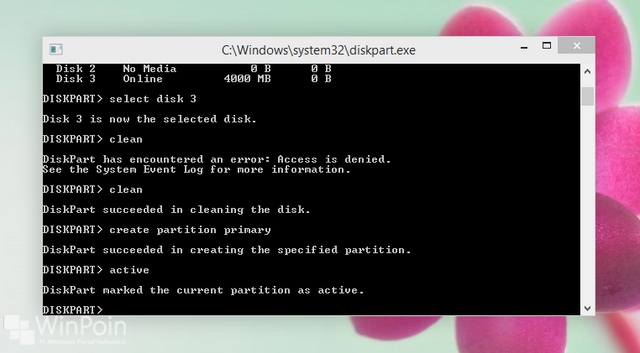
Format partisi tersebut dengan file system FAT32. Caranya cukup ketikkan format fs=fat32 label=febian quick -> Enter (ubah nama label dengan nama yang kamu inginkan)
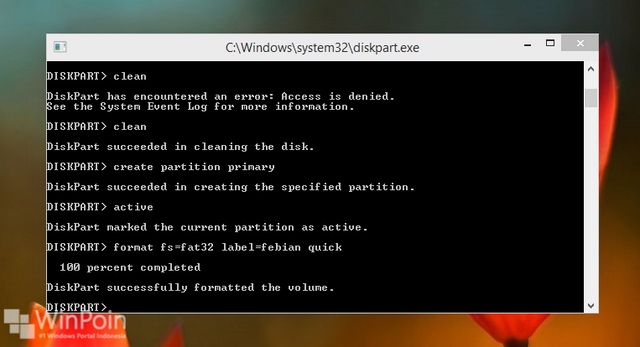
Setelah berhasil, maka flashdisk kamu sudah menjadi partisi primary yang aktif dan bootable. Close window diskpart dengan mengetikkan exit.
Kini kamu tinggal mount saja file ISO installer Windows dan copy semua isinya ke flashdisk tersebut.
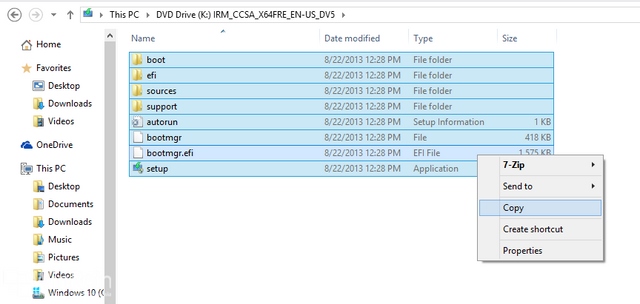
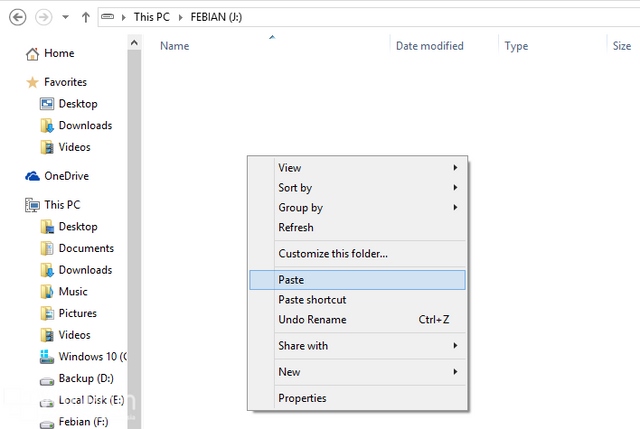
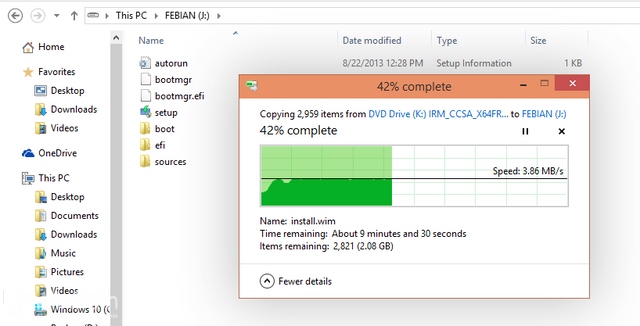
Setelah semua isi tercopy kedalam flashdisk, maka flashdisk tersebut siap untuk kamu gunakan untuk menginstall Windows.
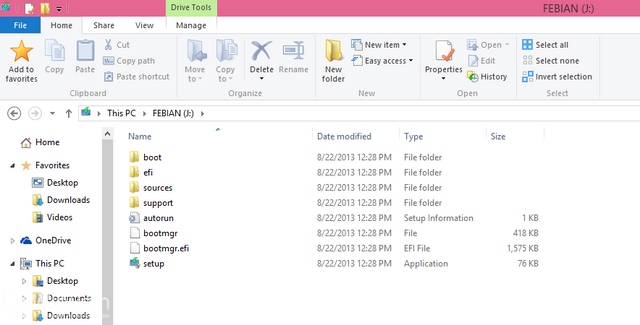
Icon USB flashdisk itupun sudah bukan icon storage lagi, melainkan icon installer seperti ini
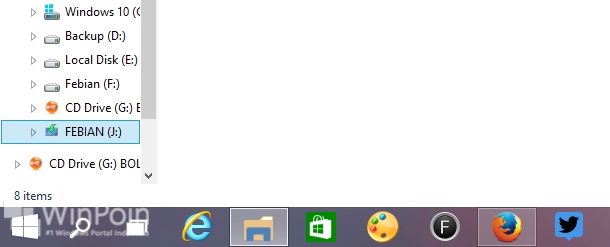
Dan ngomong-ngomong, kamu sudah berhasil membuat bootable USB Windows tanpa menggunakan software tambahan apapun
Cara membuat bootable windows xp===========
Cara membuat bootable windows xpp
Halo...mungkin kamu beberapa kali mengalami gagal move onmembuat bootable windows xp, ane juga sering gan. tapi kali ini ane pengen share yang barusan ane coba, dan ternyata WORK....hehe . ya sering kali cara ini digunakan untuk menginstall laptop/pc/netbook dimana tidak ada dvd playernya atau rusak . so kita bisa memanfaatkan usb flashdisk untuk menginstalll. sebelum melakukan tutorial ini pastikan kamu punya master windowsxp nya, bisa bentuk CD atau ISO, tapi bukan iso babat ya..hehe dan jangan lupa download aplikasi winsetupfromusb. ngga gede kok sob aplikasi nya, cuman 20mb an aja, kecil kan, daripada koleksi video 3gpmu. eh dah gak jaman, sekarang bluray,..haha. langsung saja ane kasih tutorialnya, simak tulisan ini gaes sampai selesai
Peralatan tempur yang harus di siapkan
1. Secangkir kopi atau bisa diganti dengan susu kentalkentul
2. download aplikasi winsetupfrom usb, link ada di atas
3. siapkan CD windows xp atau kamu harus punya file image nya(iso,nrg dll)
Ikuti langkah seperti dibawah ini
1. Colokkan flashdisk ke dalam komputer bukan ke hidung elu ya, pastikan data sudah di backup, karena ntar flashdisk akan di format oleh aplikasi ini.
2. buka aplikasi winsetupfromusb, jangan buka yang lain sob, apalagi buka celana...
3. selanjutnya perhatikan gambar dibawah ini.
.
Peralatan tempur yang harus di siapkan
1. Secangkir kopi atau bisa diganti dengan susu kental
2. download aplikasi winsetupfrom usb, link ada di atas
3. siapkan CD windows xp atau kamu harus punya file image nya(iso,nrg dll)
Ikuti langkah seperti dibawah ini
1. Colokkan flashdisk ke dalam komputer bukan ke hidung elu ya, pastikan data sudah di backup, karena ntar flashdisk akan di format oleh aplikasi ini.
2. buka aplikasi winsetupfromusb, jangan buka yang lain sob, apalagi buka celana...
3. selanjutnya perhatikan gambar dibawah ini.
.
Keterangan :
Ket. 1 : jika flashdisk sudah terdeteksi maka akan muncul nama flashdisk
ket 2 : Centang pada "Auto format it with FBnst" selanjutnya radio button pada "FAT32" akan terpilih dan checkbox pada "CopyBPB" dan "Align" otomatis ter checked, samakan dengan gambar
ket 3 : centang pada pilihan windows 2000/xp/2003 setup
ket 4 : tentukan lokasi master windows xp, jadi sebelumnya master di masukkan ke laptop / komputer
ket 5 : pencet tombol go jika sudah sesuai dengan gambar di atas
Berikut cara menentukan lokasi master
jika sudah pilih ok.
pilih "i accept"
4. jika proeses selesai maka muncul pop up seperti berikut. jika sudah maka cabut flashdisk.
Langkah selanjutnya yaitu menginstalkan ke komputer target. pastikan mode hardisk adalah "IDE MODE" karena jika AHCI mode maka ntar partisi harddisk tidak muncul. dan setelah itu pastikan first priority boot berada pada flashdisk yang digunakan untuk menginstall.
Jika Flashdisk sudah tercolok di komputer target maka jika posisi first boot sudah benar maka akan muncul halaman seperti dibawah ini.
Jika sudah diamkan saja nanti akan tampil halaman seperti dibawah ini.
Setelah tampil gambar diatas diamkan saja , lalu akan muncul gambar seperti dibawah ini.
pilih no 3 First part of windows xp blablablabaa from partition blablabla.
Selanjutnya...tada....sekarang windows xp sudah mulai setup, dengan menginstall mengunakan flashdisk maka kecepatan install seharusnya lebih cepat daripada via cd, karena kadang kalau menggunakan cd , master windows terkadang kotor dan menyebabkan proses copy lama. dan yang paling penting kita dapat menginstalll windows ini ke pc/laptop yang tidak ada dvdroom...dan selalu ingat do with your own risk. Jika ada pertanyaan bisa komen di kolom komentar atau kontak ane ...selamat mencoba semoga
Langganan:
Komentar (Atom)











